Sida loo hagaajiyo qaladka kamarada 0xa00f4244 ee Windows
Sababtoo ah ma heli kartid joogitaan jireed meel ka mid ah macnaheedu maaha inaadan samayn karin muuqaal muuqaal ah. Waad ku mahadsan tahay sixirka kamaradaha dhijitaalka ah iyo kamaradaha webka(digital cameras and webcams) , waligeed ma fududayn in lala hadlo asxaabta, asxaabta, iyo xubnaha qoyska ee aduunka oo dhan. Taasi waa, dabcan, marka tignoolajiyada aad isticmaalayso ay si sax ah u shaqaynayso.
Haddi ay tahay Zoom call ama kulanka Google-ka(Zoom call or a Google meet up) , inta badan waa hardware-kayaga oo hoos noo dhiga. Kaamirada mareegaha ee aan shaqayn waxay caddayn kartaa dhibaato. Khaladaadka software-ka iyo dhibaatooyinka darawalka waxay sababi karaan khaladaadka kamaradaha webka, sida qaladka 0xa00f4244, inuu ka soo muuqdo Windows . Haddii aad aragto qaladkan, halkan waa sida loo saxo.

Waa maxay khaladka kamarada 0xa00f4244 ee Windows?(What Is a 0xa00f4244 Camera Error on Windows?)
Cilada kamarada 0xa00f4244(0xa00f4244 camera error ) waa fariin khalad ah oo soo baxda markaad isku daydo inaad ku isticmaasho kamaradaada webcam ama kamarada dhijitaalka ah ee ku jira app kamarada(default Camera app) ee Windows 10 . Fariinta khaladka ah, oo loo soo bandhigay sida " 0xa00f4244 NoCamerasAreAttached " ee ku jira abka laftiisa, waxa ay soo baxdaa marka appku aanu ogaan karin ama isticmaali karin kamaradaada.
Tani waxay noqon kartaa arrin hardware dhab ah. Tusaale ahaan, haddii kamaradaadu cilad tahay ama aan si sax ah loogu xidhin, abka(Camera) kamaradu ma shaqayn doono. Isla sidaas oo kale ayaa khuseysa haddii kamaradu ay ku mashquulsan tahay in meel kale loo isticmaalo (tusaale ahaan, app kamarad kale). Xaaladdan oo kale, quudinta kamaradaada waxa laga yaabaa in uu isticmaalo hal app markiiba, taas oo keentay ciladan.
Haddi ay arintu sidaas tahay, xidhitaanka abka kamarada is khilaafaya waa inay hagaajisaa dhibaatada.

Waxa kale oo ay sababi kartaa arrin darawalnimo. Haddii kamaradaadu ay ka maqan tahay darawalada lagama maarmaanka ah ee ay u baahan tahay inay shaqeyso, Windows ma xakameyn karo, taasoo la macno ah inaadan ku isticmaali karin apps sida app Camera . Waxaad u baahan doontaa inaad hubiso darawaliinta cusub. Ama, haddii darawalkaagu aanu shaqaynayn, hubi cusbooneysiinta darawalka cusub addoo isticmaalaya Windows Update .
Qaar ka mid ah kamaradaha webka ee da'da weyn ama kuwa dhifka ah ayaa sidoo kale ka warbixin kara arrimaha Windows 10 , oo u baahan in yar oo la hagaajiyo goobta Diiwaanka Windows(Windows Registry) si loo xalliyo dhibaatada. Haddii gelitaanka kamaradaada la xannibo, waxaad u baahan doontaa inaad oggolaato gelitaankeeda abka kamarada laftiisa.(Camera)
Arrin kasta ha ahaatee, tillaabooyinka hoose waa inay kaa caawiyaan hagaajinta qaladka 0xa00f4244 ee Windows .
Oggolow gelitaanka kamarada(Authorize Camera Access)
Haddii aad isticmaalayso kamarad cusub Windows 10 , waxaa laga yaabaa inaad u baahato inaad u ogolaato app kamarada(Camera) inuu galo. Dejinta khaaska ah ee Windows waxay xannibi kartaa gelitaanka kamaradaha webka iyo quudinta makarafoonka si ay kaaga caawiso inay kaa ilaaliyaan snoopers.
- Si aad u hubiso in abka kamaradu geli karo kamaradaada(Camera) , midig-guji menu-ka Start oo dooro Settings .

- Menu Settings(Settings) , dooro Qarsoodi(Privacy ) > Kamarada(Camera) . Dooro Beddelka(Change) Oggolow gelitaanka kamaradda qaybta qalabkan(Allow access to the camera on this device) , adigoo hubinaya in gelitaanka kamarada ee slide - (On)ga qalabkan(Camera access for this device) uu ku yaal booska.

- Gudaha Oggolow abka inay galaan qaybta kamaradaada , dooro slider-ka, adoo hubinaya inay ku taallo booska (Allow apps to access your camera)On .

- Xulo abka Microsoft Store ay geli karaan qaybta kamaradaada (Choose which Microsoft Store apps can access your camera),(Camera) iska hubi in slider-ka kamaradu ku yaal booska On .
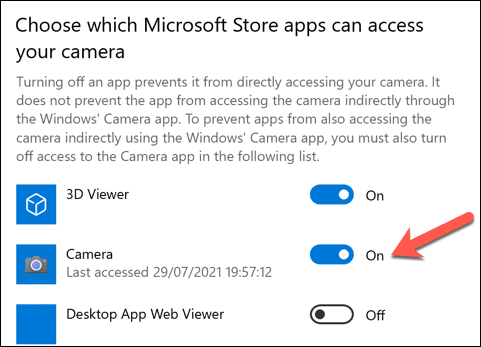
Kadib marka aad beddesho habayntaada khaaska ah, dib u bilaw kombayutarkaga si aad u hubiso in isbedeladu ay hirgalaan.
Hubi darawaladaada(Check Your Drivers)
Dareewalada maqan, kharriban, ama duugoobay ayaa ah dhibaatada ugu weyn ee meelaha ku xiran sida kamaradaha webka.
Cusbooneysii Darawallada Maamulaha Aaladda(Update Drivers in Device Manager)
Haddii ay dhibaato kaa haysato kamaradaada webka Windows 10 , iska hubi in darawaladaadu ay rakiban yihiin oo ay casriyeen.
- Si arrintan loo sameeyo, midig-guji liiska Start oo dooro Maareeyaha Qalabka(Device Manager) .

- Daaqada Maareeyaha Qalabka(Device Manager) , hel kamaradaada dhijitaalka ah. Midig ku dhufo(Right-click) qalabka oo dooro Guryaha(Properties) .
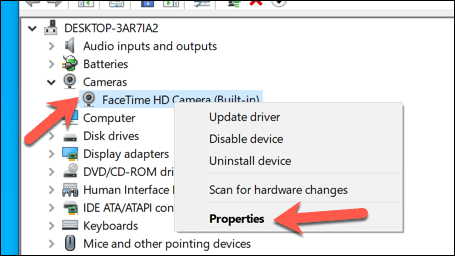
- Dareewalka tab ee daaqada guryaha(Properties) , dooro Cusboonaysii Driver (Update Driver)si(Driver) aad u hubiso cusboonaysiinta darawalka oo raac tilmaamaha dheeraadka ah ee shaashadda. Haddii kale, dooro Roll Back Driver si aad uninstall-ka uga saarto dareewalka qalabkaaga oo aad ugu celiso nooca ugu dambeeya, ee hore loo rakibay.
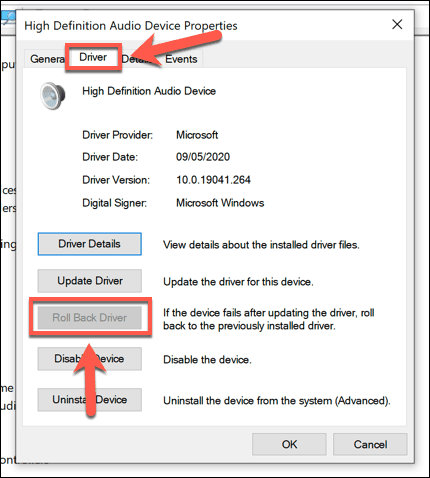
Cusbooneysii Darawalka Mareegta wax soo saaraha(Update Driver from Manufacturer Website)
Haddii darawalka qalabkaagu aanu rakibin, waxaad u baahan doontaa inaad ka hesho darawal ku habboon bogga soo saaraha. Haddii kale, isticmaal Windows Settings si aad u raadiso darawaliinta beddelkeeda.
- Si aad wax cusub ugu raadiso adigoo isticmaalaya Windows Update , midig-guji menu-ka Start oo dooro Settings .
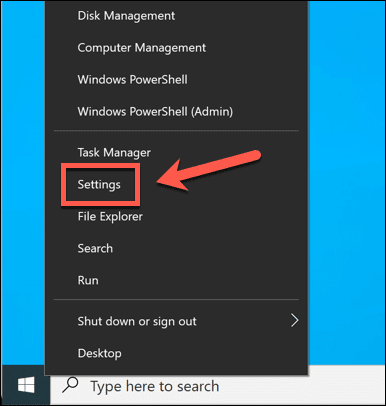
- Menu Settings(Settings) , dooro Cusboonaysiinta & Amniga(Update & Security ) > Cusboonaysiinta Windows(Windows Update) . Dooro Hubi Cusbooneysiin(Check for Updates) ama Soo deji oo Ku rakib(Download and Install) si aad u raadiso una rakibto wixii cusbooneeysiin ee la heli karo. Waxa kale oo laga yaabaa inaad u baahato inaad doorato Arag cusboonaysiinta ikhtiyaariga ah(View optional updates ) si aad u aragto darawal kasta oo diyaar u ah meelaha ku xidhan sida kamaradaada webka.

Beddel Dejinta kamarada gudaha Diiwaanka Windows(Change Camera Settings in Windows Registry)
Daaqadaha(Windows) ayaa si toos ah isku dayi doona inay go'aamiyaan fursadaha ugu fiican ee qalabkaaga. Si kastaba ha noqotee, haddii aad aragto qalad 0x00f4244, waxay tilmaami kartaa arrin ku saabsan sida Windows u maareynayo kamarada, sida cod-bixinta fiidiyowga ee loo isticmaalo bixinta kamarad toos ah.
- Waxaad u baahan doontaa inaad beddesho goobta Diiwaanka Windows(Windows Registry) si loo xalliyo arrintan. Si taas loo sameeyo, midig-guji menu-ka Start oo dooro Run .
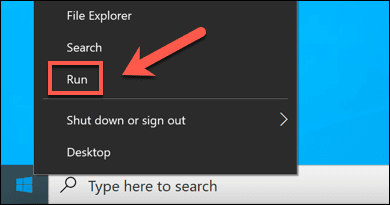
- In the Run menu, ku qor regedit(regedit) , ka dibna dooro OK .

- Gudaha Tifaftiraha Diiwaanka(Registry Editor) , hel HKEY_LOCAL_MACHINE\SOFTWARE\WOW6432Node\Microsoft\Windows Media Foundation\Platform dariiqa adoo isticmaalaya liiska geedka ee bidixda. Markaad meel dhigto, midig-guji oo dooro Cusub(New ) > DWORD (32-bit) Qiimaha(DWORD (32-bit) Value) .
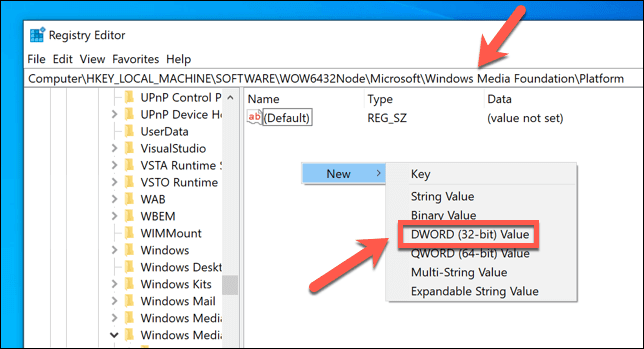
- Magaca geli EnableFrameServerMode , dabadeed midig-guji oo dooro wax ka beddel(Modify) .

- U deji qiimaha gelida 0 oo dooro OK si aad u kaydiso.
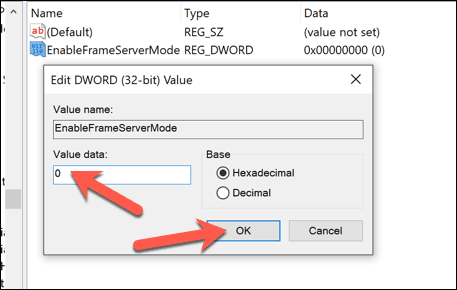
- Dib u bilow kombayutarkaga si isbedeladu u hirgalaan.
Isku day kamarad kaduwan (ama Appka kamarada)(Try an Alternative Camera (or Camera App))
Haddii tillaabooyinka kore aysan shaqeynin, waa waqtigii la isku dayi lahaa waxyaabo kale.
Haddii qalabkaagu xumaado, waxaa laga yaabaa inaad u baahato inaad eegto beddelka kamaradaada. Haddi ay tahay kamarad loogu talagalay wicitaanka fiidyaha tooska ah ama baahinta tooska ah(live streaming) , qalab cusub ayaa ah habka kaliya ee lagu xallin karo arrintan haddii kamaradaada lafteeda ay khaldan tahay. Hubi inaad si fiican u tijaabiso kamaradaada(test your webcam) si aad u hubiso inay tani tahay xaaladdu.

Haddii kamaradaadu shaqaynayso, si kastaba ha ahaatee, waxaa laga yaabaa inaad u baahato inaad tixgeliso beddelka abka kamarada caadiga ah. (Camera)Iyadoo abka(Camera) kamaradu uu yahay Windows 10 app, waxaa jira waxyaabo badan oo dhinacyo saddexaad ah oo aad isku dayi karto. Kuwaas waxaa ka mid ah abka ku jira Bakhaarka Microsoft(Microsoft Store) sida Kamera Alternative(Camera Alternative) ama abka ay soo saaraha soo saartay sida Logitech Capture .
Appka rasmiga ah ee kamarada(Camera) waxaa laga yaabaa in horay loo rakibay, laakiin taasi macnaheedu maaha inay ka fiican tahay. Haddii aad heli karto barnaamij kale oo kaameerada qaadaya oo kuu ogolaanaya inaad isticmaasho, markaa uma baahnid inaad qaado tillaabo kale.
Sida loo sameeyo Snaps Windows 10(Taking Snaps on Windows 10)
Marka qaladka kamarada 0xa00f4244 uu kaa joojiyo isticmaalka kamaradaada webka ama kamarada dhijitaalka ah ee app kamarada(Camera) rasmiga ah, waxay noqon kartaa wax laga xumaado. Mahadsanid, tillaabooyinka kor ku xusan waa inay xalliyaan (ama ka-hortagga) arrinta isticmaalayaasha badankood. Haddii ay weli dhibaato kaa haysato, waxaa laga yaabaa inay tahay waqtigii aad cusboonaysiin lahayd kombayutarkaga(upgrade your PC) si aad u horumariso xasilloonida guud.
Ha ka baqin inaad tuurto app kamarada(Camera) haddii aanu shaqaynayn. Waa mid aasaasi ah oo qurux badan, waxaana jira apps ka wanaagsan oo laga dooran karo. Haddii aadan heli karin kamarad ka shaqeysa PC-gaaga, waxaad isku dayi kartaa inaad isticmaasho kamarada casriga ah ee leh barnaamijyada kamaradaha Android(Android camera apps) ama waxaad dejin kartaa kamaradaada iPhone(set up your iPhone camera) si aad u qaadato sawirro iyo muuqaalo tayo sare leh.
Related posts
FIX: Qalad Disk ama Disk Aan Habayn
Sida loo Hagaajiyo "Ilaalinta Kheyraadka Windows Ma Samayn Karto Hawlgalkii La Codsaday" Khaladka
Sida loo hagaajiyo qaladka "d3dx9_43.dll maqan" ee Windows
Sida loo hagaajiyo "Ma buuxin kari waynay Cusbooneysiinta" Cilad ku jirta Windows
Sida loo hagaajiyo kamarada aan ka shaqaynayn kooxaha MS Windows 10
Daabacaadda Shaqada Daaqadaha Ma Tirtiri Doonto? 8+ Siyaabaha loo Hagaajin karo
8 siyaabood oo lagu hagaajin karo "Ma haysatid ogolaansho inaad ku kaydsato goobtan" qaladka Windows
Sida loo hagaajiyo Hulu Code Error Code p-dev320
Fix "Qalabka shabakadda wireless-ka ee aan la taageerin waa la helay. Nidaamkii waa la joojiyay" Khaladka
Sida loo hagaajiyo "ku guuldareystay in la abuuro Aalladda D3D" qalad
FIX: Cilad 0x80070490 ee Windows Update iyo App Mail
Sida loo hagaajiyo qaladka "aan ka diiwaan gashanayn shabakada" Android
7 siyaabood oo loo hagaajiyo daabacayaasha HP ”Driver is Available” Cilad ku jirta Windows PC
Hagaaji "Kama Akhrin Karo Isha File ama Disk" Khaladka
5 Siyaabaha ugu Wanaagsan ee lagu Hagaajin karo "Hawlgalkii Ku Fashilmay Cilad 0x0000011B" gudaha Windows
Fix ma hagaajin karo dhalaalka ka dib markii loo cusboonaysiiyay Windows 8.1/10
Sida Loo Hagaajiyo Furayaasha Kiiboodhka Daaqadaha Kaas Oo Joojiya Shaqada
10ka Siyaabood ee ugu Wanaagsan ee lagu hagaajin karo Cilada Cusboonaysiinta Windows 0x80070643
Sida loo Hagaajiyo Digniinta Meel Disk-ga Hoose ee Daaqadaha
Sida loo hagaajiyo ERR_NAME_NOT_RESOLVED Khaladka Google Chrome ka
